Si vous avez acheté un téléphone ou une tablette Samsung d’occasion, il y a de fortes chances qu’ils soient bloqués sur le compte Google de son ancien propriétaire. En effet, même si l’appareil Androïd a été réinitialisé, le compte Google peut y rester attaché. Voici comment débloquer ou supprimer un compte google sur Samsung après sa réinitialisation.
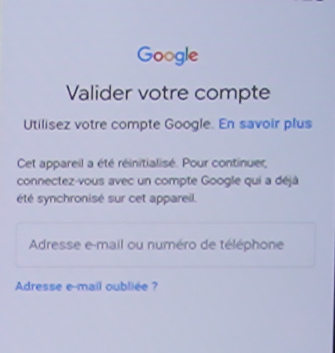
- Pourquoi votre appareil Samsung est bloqué sur un autre compte Google ?
- Débloquer un compte google après réinitialisation (PassFab Android Unlocker)
- Retirer un compte Google de Samsung
- Contourner la vérification en réinitialisant l’appareil
Pourquoi votre appareil Samsung est bloqué sur compte Google ?
Avant de voir comment supprimer un compte Google, il est important de voir le principal facteur du blocage d’un compte Google. En effet, le blocage sur un appareil Samsung est causé par le système de protection de données FRP. Un verrou d’activation empêchera quelqu’un d’autre d’accéder à votre téléphone en cas de perte ou de vol. De plus, dans le cas où vous retournez, remplacez ou vendez votre appareil, le verrou doit être désactivé au préalable. Si le verrouillage d’activation n’est pas supprimé du téléphone, il le rend inexploitable pour tout nouvel utilisateur.
Google et Samsung ont chacun leurs propres verrous d’activation et proposent différentes méthodes de suppression. Le problème se pose lorsque vous achetez un appareil d’occasion, l’ancien propriétaire va réinitialiser le compte Google de son téléphone ou sa tablette aux réglages d’usine. Vous ne pourrez pas l’utiliser à cause du compte Google ou du verrouillage de Samsung. Ainsi, pour supprimer un compte Google Android après réinitialisation, plusieurs étapes sont à respecter, notamment l’utilisation du PassFab Android Unlocker.
3 Méthodes pour supprimer compte Google Android sur Samsung après réinitialisation
Méthode 1 : contourner le compte google après avoir réinitialisé son android
Pour contourner le compte Google après avoir réinitialisé son android, la solution est de passer par le logiciel PassFab Android Unlocker. Vous pouvez le télécharger sur internet et l’installer directement dans l'ensemble du processus sur votre ordinateur.
La première étape consiste à connecter votre appareil sur un ordinateur avec un câble USB et choisir le bouton « suppression compte Google ».
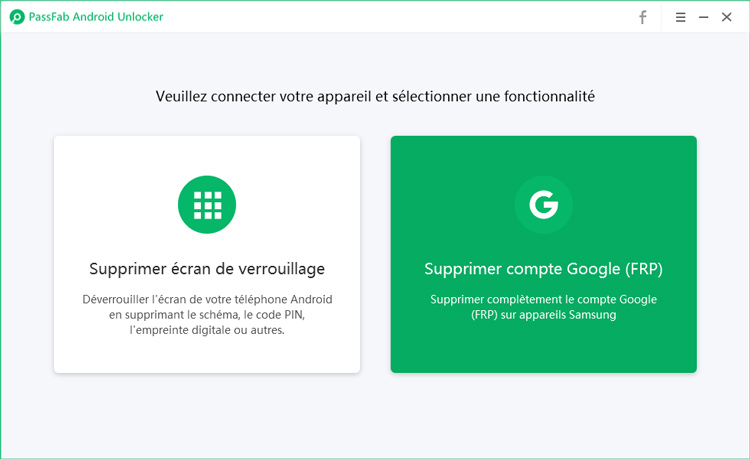
Le logiciel PassFab Android Unlocker a l’avantage de détecter automatiquement le système d’exploitation de votre appareil. Vous allez recevoir une notification sur votre Samsung.
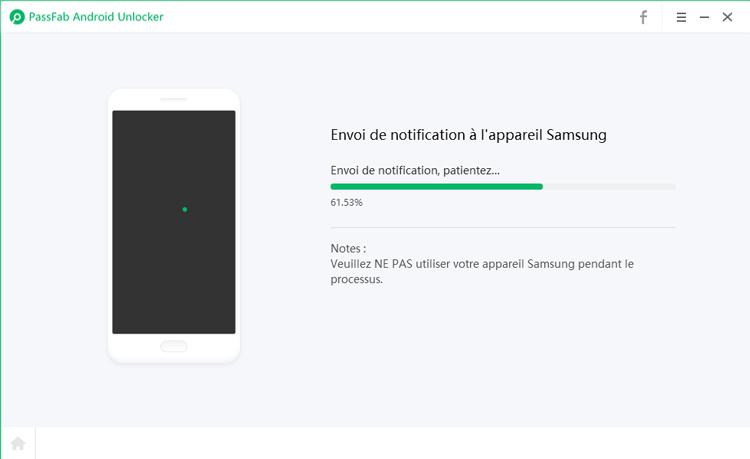
Quant à la seconde étape pour supprimer compte google android sans mot de passe, elle consiste à télécharger le fichier "BypassFrp.apk".
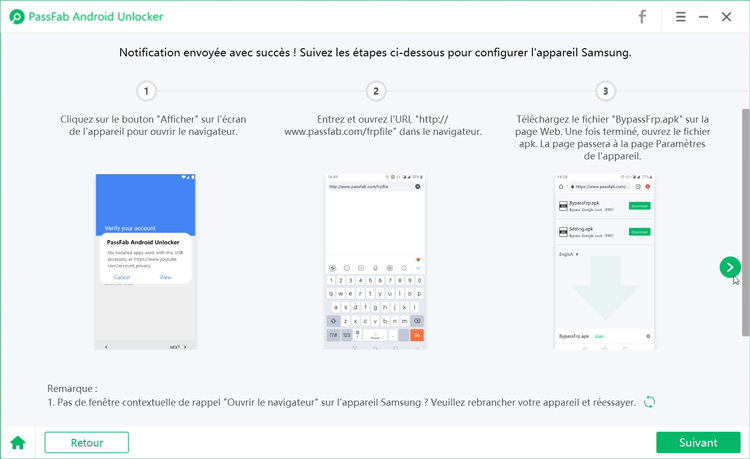
Enfin pour terminer le processus, il suffit de suivre les instructions, notamment celles qui concernent la configuration du schéma de démarrage de l’appareil Samsung. Les indications vont aider à l’activation de certaines fenêtres ou la sélection du modèle de schéma pour verrouiller votre écran Samsung. Ce schéma sera utilisé pour déverrouiller l’appareil après avoir, au préalable, réalisé un redémarrage.
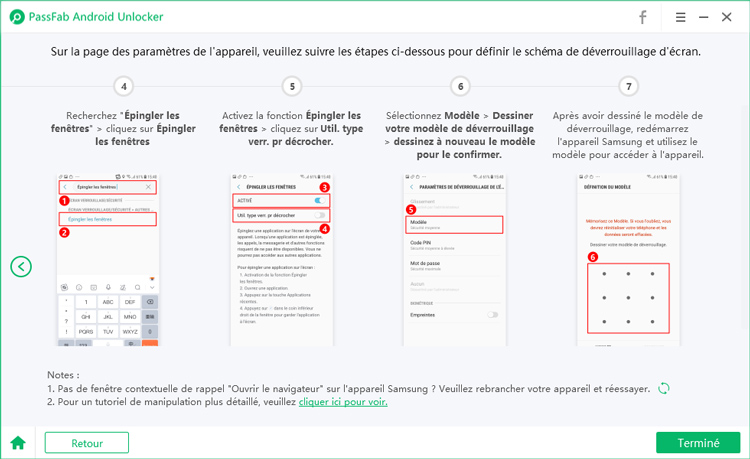
Cependant, il est important de garder le téléphone connecté au wifi dans l'ensemble du processus.
Cette vidéo vous montre comment supprimer le compte google avec PassFab Android Unlocker
Méthode 2 : Retirer un compte Google de Samsung
Un compte Google est important pour pouvoir bénéficier des différents services comme Gmail ou Playstore. Il est tout à fait possible de supprimer un compte Google android sans mot de passe si vous l’avez oublié ou si vous avez perdu votre appareil. Cependant, il est important de signaler que supprimer un compte Google aura pour conséquence la suppression de certaines données personnelles comme les mots de passe, mail, SMS ou encore les sauvegardes de jeux sur votre téléphone ou tablette.
Pour commencer la suppression du compte sur votre appareil Samsung, il faut d’abord accéder aux paramètres ou aux réglages. Dans la plupart des cas, cette icône se trouve sur l’écran d’accueil de votre appareil. En quelques clics, vous pourrez y accéder facilement.
Dans la rubrique personnelle, vous n’avez qu’à sélectionner l’icône qui correspond au logo Google. Il suffit enfin de sélectionner le compte que vous souhaitez supprimer.
Il est important de signaler que le compte principal ne pourra pas être retiré des appareils Samsung, car celui-ci peut être utilisé pour les applications d’origine du Smartphone. La solution pour le supprimer est de rétablir les réglages d’usine, cependant toutes les données du téléphone seront automatiquement effacées.
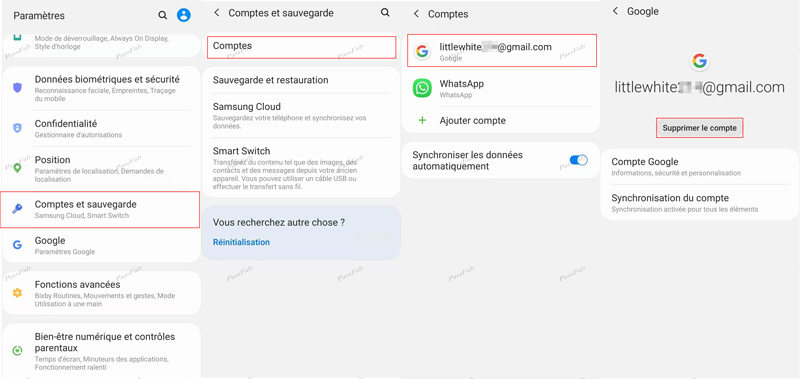
Méthode 3 : Contourner compte google bloqué en réinitialisant l’appareil
Un savoir-faire est nécessaire pour contourner la vérification lors de la réinitialisation de l’appareil Samsung. Sachez qu’il s’agit d’un système de sécurité, mis en place pour éviter la réinitialisation de votre appareil vers la version d’usine en cas de vol. Il se peut toutefois que vous souhaitiez plus conserver les informations personnelles dans ce téléphone Samsung. Pour contourner la sécurité FRP, il faudra suivre certaines étapes plus ou moins difficiles.
La première méthode consiste à désactiver le système de sécurité FRP et contourner la vérification à l’aide d’une application spéciale. Pour cela, vous devez aller dans les paramètres et choisir entre la fonctionnalité compte ou Cloud. Appuyez ensuite sur compte et confirmez la suppression. Cette opération va supprimer votre compte Google et le verrou FRP sera également levé. Ceci est une garantie qu’aucune personne n’aura accès à votre compte, même si vous vendez votre téléphone.
Si cette première méthode n’a pas fonctionné pour contourner la sécurité de l’appareil Samsung, vous pouvez directement réinitialiser votre téléphone aux valeurs d’usine. Il s’agit de réaliser quelques manœuvres dans les paramètres de connexion pour supprimer le compte Google. Mais cette opération peut s’avérer dangereuse, car en plus de supprimer votre compte, certaines applications ne seront plus disponibles sur votre appareil.
La réalisation de ce processus commence donc par la sélection d’un réseau. Il vous faut donc appuyer sur le bouton « ajouter un réseau ». Dans la zone du nom, vous devez simplement entrer une chaîne de lettre ou de chiffre au choix sans contrainte. Ensuite, maintenez la chaîne de façon à la mettre en surbrillance et partagez-la dans le menu qui apparaît sur votre écran. L’application Gmail devra faire partie des partages.
Pour terminer l’opération, vous devez entrer dans les notifications et les paramètres de l’appareil. Dans celles-ci, il faudra choisir entre sauvegarde ou réinitialisation valeur d’usine. Après le redémarrage de l’appareil, le compte Google et la sécurité seront automatiquement effacés.
Pour conclure, les étapes relatives à la suppression d’un compte Google sur un appareil Samsung doivent être suivies rigoureusement pour éviter d’éventuels bugs ou blocages de la version Androïd du téléphone ou de la tablette.